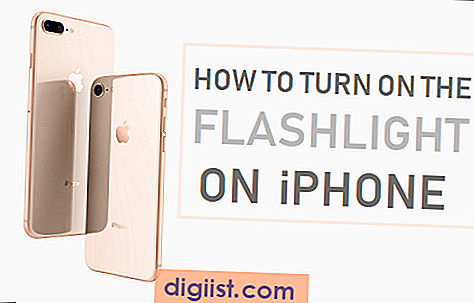Kontakter-appen på Android-telefon gør det virkelig let at dele kontaktoplysninger om nogen på din kontaktliste med alle, der er interesseret i denne kontaktperson. Nedenfor finder du trinnene til at dele kontakter på Android-telefon ved hjælp af vCard.

Del kontakter på Android-telefon
I tilfælde af at nogen vil kende kontaktoplysningerne til en person på din kontaktliste, kan du enten formidle kontaktoplysninger via et telefonopkald, skrive kontaktoplysningerne i en sms eller blot sende personens vCard som en vedhæftet fil til din tekst besked.
Mens du kan bruge en af de indstillinger, der er nævnt ovenfor, er det mere praktisk at sende kontakts vCard som en vedhæftet fil til en tekstmeddelelse, da det undgår alle besværet med at skifte apps, slå telefonnumre og skrive dem i en tekstmeddelelse.
Deling af kontakter ved hjælp af vCard eliminerer også muligheden for, at der opstår en fejl, mens du overfører kontaktoplysninger. Lad os derfor gå videre og se på Sådan deles kontakter på Android-telefon ved hjælp af vCards.
Del kontakter på Android-telefon ved hjælp af vCard (Lager Android-telefoner)
Hvis du har en lager-Android-telefon (Nexus, Google Pixel), kan du følge trinnene herunder for at dele kontakter på Android-telefon ved hjælp af vCard.
1. Åbn Kontakter-appen på din Android-telefon.
2. Når du først er i Kontakter-app, skal du trykke på den Kontakt, du vil dele med andre.

3. På kontaktskærmen skal du trykke på ikonet med 3 punkter, der findes øverst til højre på skærmen.

4. Klik derefter på den delingsindstilling, der vises.

5. I menuen Del, der vises, skal du trykke på Meddelelser eller en hvilken som helst anden app, du vil bruge til at dele denne kontaktperson (se billede nedenfor).

6. På den næste popup skal du trykke på indstillingen Ny meddelelse, eller du kan vælge den eksisterende samtale.

7. På skærmen Ny meddelelse skal du indtaste din kontakts navn, indtaste din meddelelse (hvis nogen) og derefter trykke på knappen Send for at sende kontakts vCard-vedhæftning.

Når din meddelelse når modtageren, er alt det, der kræves af din modtagers side, blot at klikke på vCard-vedhæftningen (.vcf-filen), og han / hun vil kunne få adgang til alle kontaktoplysninger.
Del kontakt på Android-telefon ved hjælp af vCard (Samsung-telefoner)
Hvis du har en Samsung Galaxy Phone, kan du følge nedenstående trin for at dele kontakter på Android-telefon ved hjælp af vCard.
1. Åbn Kontakter-appen på din Android-telefon.
2. Når du først er i appen Kontakter, skal du trykke på indstillingen Mere placeret øverst til højre på skærmen.

3. Tryk på menuen Del fra menuen, der vises.

4. På skærmen Vælg kontakter skal du vælge den kontakt eller de kontakter, du vil dele.

5. Når kontaktpersoner er valgt, skal du trykke på delingsindstillingen øverst til højre på skærmen (se billede nedenfor).

6. På popup, der vises, skal du trykke på vCard (valg af VCF-fil)

7. I delingsmenuen, der vises, skal du trykke på Meddelelser eller en hvilken som helst anden app, som du gerne vil bruge til at dele kontakts vCard- eller VCF-filvedhæftning.

8. Skriv skærmbilledet Ny meddelelse på modtagernavnet, skriv din meddelelse (hvis nogen) og tryk derefter på knappen Send for at sende den vedhæftede VCF-fil til modtageren.

Når modtageren af din e-mail åbner din meddelelse og klikker på vCard-vedhæftningen (.vcf-fil), åbnes en kontaktformular, der viser kontaktoplysninger, der viser alle kontaktoplysninger pænt.